A pesar de que los móviles y tablets con Android tiene cada vez más memoria, los de gama más baja tienden a venderse recortando la capacidad de almacenamiento de estos terminales, por lo que sus usuarios a menudo se encuentran con que no tienen espacio para instalar apps o juegos. Aunque, por fortuna, casi todos los dispositivos con Android disponen de ranura para tarjetas SD, con lo que podremos mover gran parte de estos programas a dicha tarjeta liberando una buena capacidad de almacenamiento interno. Pero claro, no todas las apps y juegos se pueden mover a la SD Card, por lo que podremos encontrarnos con alguna que usemos que no disponga de esta opción. ¿Cómo actuar entonces? Pues hoy os mostraremos las diferentes maneras de mover aplicaciones a SD, tanto de forma oficial como de la manera más «extraoficial».
Antes que nada, para mover apps a la SD de forma oficial es necesaria una versión de Android superior a 2.2, momento en el que Google decidió introducir esta opción en el sistema. Aunque también podremos moverlas con programas como Titanium Backup o Link2SD, existiendo la opción de forzar el traslado sólo si tenemos acceso Root en el teléfono.
Para mover aplicaciones a SD sólo necesitaremos comprobar si disponen de la opción. Para ello, accedemos a «ajustes/administrar aplicaciones» de nuestro Android, vamos a la pestaña «Todas» y pulsamos sobre el programa que deseamos mover. Allí nos aparecerá la opción de «Mover a la SD Card«. Pinchando sobre ella, Android moverá la mayor cantidad posible de información a la tarjeta, dejando lo imprescindible en la memoria interna del teléfono para que arranque.
Y en el caso de que queramos mover una app o juego y el desarrollador no haya previsto esa opción, podremos forzar el traslado con Titanium Backup, una aplicación imprescindible para la administración del sistema, o Link2SD. Eso sí: es necesario ser Root.
Para forzar el traslado con Titanium Backup, y una vez que hayamos instalado del Google Play Store, sólo deberemos hacer lo siguiente:
- Abrimos Titanium Backup y nos situamos sobre la pestaña «Copiar/restaurar«.
- Mantenemos pulsado sobre la aplicación en cuestión y esperamos a que salte el menú.
- Pulsamos sobre «Mover a la SD«.
- En el caso de que se trate de una aplicación de sistema (Gmail, Google Maps, YouTube…), deberemos de convertir primero a «aplicación de usuario«.
- Aunque Titanium Backup nos permitirá mover casi cualquier aplicación a la SD Card, debemos de tener mucho cuidado con las de sistema, ya que su traslado puede provocar que nuestro dispositivo deje de funcionar correctamente.
El uso de Link2SD para mover aplicaciones a SD Card no permitidas es, quizá, algo más sencillo que en Titanium Backup, necesitando ser obligatoriamente usuario Root. Una vez arranquemos Link2SD, nos mostrará en el menú todas las aplicaciones instaladas en el teléfono, mostrándonos con un icono de memoria las que son «movibles» de forma oficial y dejándonos la opción personar de forzar el traslado para las que no lo permiten o sean de sistema, necesitando ser convertidas previamente en aplicaciones de usuario. Evidentemente, actuad siempre con mucho cuidado, sobre todo a la hora de mover aplicaciones que se requieran para el uso básico del terminal.
No todas las aplicaciones pueden ser movidas a la SD Card, incluso aunque las forcemos. Además, hay que tener muy en cuenta que, en el momento que ejecutemos un traslado, la aplicación en cuestión se moverá de forma mucho más leta, algo que puede afectar al rendimiento general del sistema.


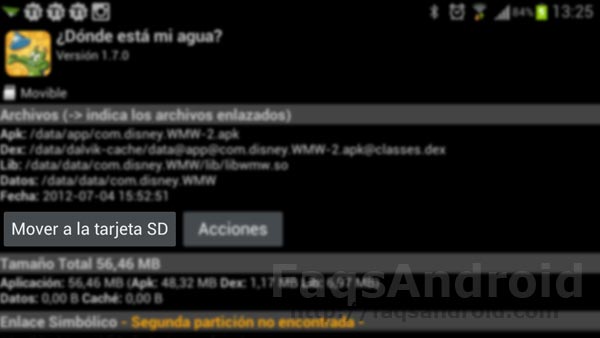
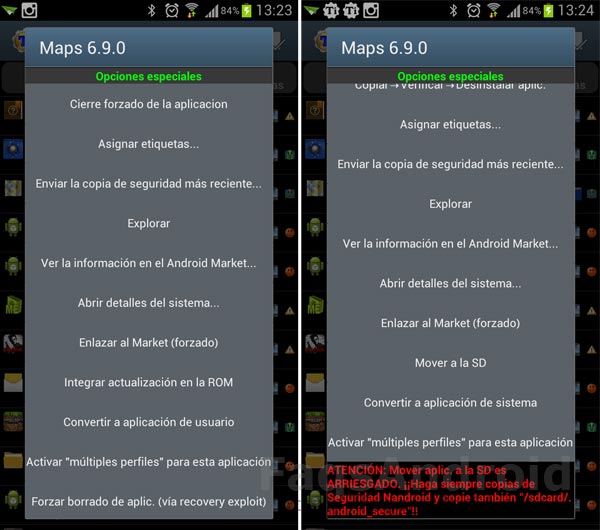
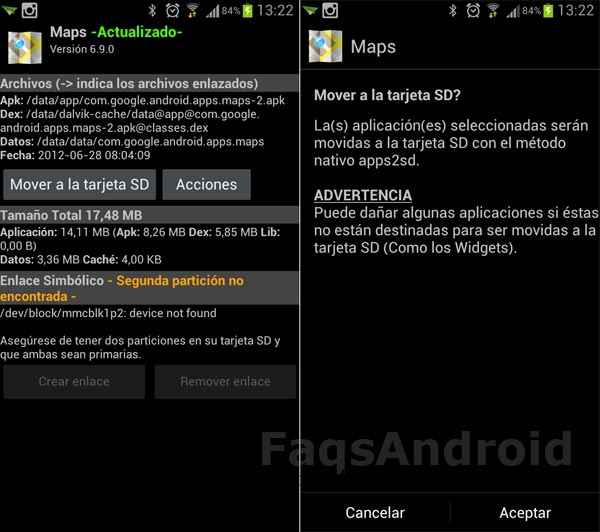






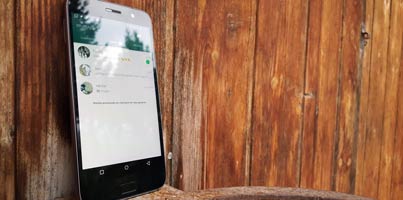
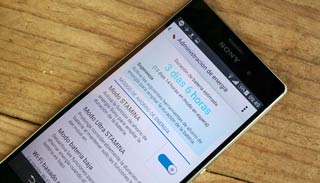
Menos mal que he encontrado esta forma de mover aplicaciones a la sd porque mi hub se estaba quedando sin espacio interno.
probemos porque yo sigo sin poder mover el dichoso maps! lo he tenido q desinstalar igual que el flash por no tener sitio…
Con el Maps es sencillo, Titanium lo permite en un par de pasos.
No existira alguna forma para el Nexus??? eso de traer memorias usb colgando no es nada practico
ahora la pregunta es, sin ser root no se pueden mover?tengo un sg3 y no me deja mover nada a la sd que le agregue salvo poner para que las fotos se guarden ahi, pero de las apps no puedo poner nada en la sd :S
Y a las aplicaciones que no puedo forzar a la SD como Gmail solo les creo un enlace o link; o que hago?
Yo no movería apps tan cruciales como Gmail a la SD. Hazlo sólo con las menos imprescindibles.
amigo una pregunta y cuales serian las aplicaciones menos imprescindibles para mover a la memoria SD
Google Maps, Hangouts, Google Music… Dependerá de lo que uses y cómo lo uses. Con ROOT puedes mover casi cualquier app, pero tienes que tener cuidado con las de sistema que se utilicen en exceso. El launcher no es bueno moverlo, por ejemplo.
Amigo como le puedo hacer para mover aplicaciones pesadas como play store y servicios de google ya que solo tengo 12 Mb disponibles y aun cuando ya he eliminado otras apps con link2sd. Mi dispositivo solo tiene 150Mb internos.
Quiero pasar Facebook con Titanium Pro a la SD pero al volverla aplicación del Usuario lleva casi una hora cargando. Así es siempre o qué hago?
Ivan un gusto, tengo un problema tengo un pixi 4 y cuando entro a aplicaciones no me aparece la opción todas, y obviamente tampoco la opción mover a tarjeta sd
Hola me pasa lo mismo de de Alejandro.que puedo hacer?